一、软件下载
- 下载
-
下载 zookeeper (Codis注册中心)
-
下载 Jdk (zookeeper需要)
http://www.oracle.com/technetwork/java/javase/downloads/index.html
-
下载 Go (Codis编译需要)
https://golang.org/dl/ (需要科学上网)
[root@localhost ~]# cd /home/download/ [root@localhost download]# ll total 353324 -rw-r--r--. 1 root root 132489256 Jun 28 02:24 go1.10.3.linux-amd64.tar.gz -rw-r--r--. 1 root root 190890122 May 30 04:58 jdk-8u171-linux-x64.tar.gz -rw-r--r--. 1 root root 36667596 May 30 04:58 zookeeper-3.4.12.tar.gz
-
解压到相应目录
全部解压到
/usr/local/目录下,Codis也会安装此目录(或解压到自己习惯的目录)
//命令: tar -zxvf go1.10.3.linux-amd64.tar.gz [root@localhost download]# cd /usr/local/ [root@localhost local]# ll total 1704 drwxr-xr-x. 5 root root 160 Jun 28 03:40 go drwxr-xr-x. 8 10 143 255 Mar 28 20:18 jdk1.8.0_171 drwxr-xr-x. 11 bean bean 4096 May 30 05:39 zookeeper-3.4.12
二、修改环境变量(/etc/profile)
修改完之后执行 source /etc/profile 使生效
//GOROOT就是go的安装目录,codis编译的时候,会根据这个目录来找go。 //GOPATH就是codis的根目录,之后下载的时候会直接下载到这个目录。 export GOROOT=/usr/local/go export GOPATH=/usr/local/codis JAVA_HOME=/usr/local/jdk1.8.0_171 export ZOOKEEPER_HOME=/usr/local/zookeeper-3.4.12 CLASS_PATH=$JAVA_HOME/lib/ export PATH=$PATH:$JAVA_HOME/bin:$ZOOKEEPER_HOME/bin:$GOROOT/bin:$GOPATH/bin export CODIS_HOME=$GOPATH/src/github.com/CodisLabs/codis
三、zk配置
目前部署单节点
- 修改配置文件:
cd /usr/local/zookeeper-3.4.6/conf
cp zoo_sample.cfg zoo.cfg
vim zoo.cfg
注意在dataDir目录下,新建一个myid,写入1 dataDir目录在
zoo.cfg里有配置
//命令 cd /usr/local/zookeeper-3.4.12/dataDir vim myid
-
启动
在
bin目录下执行下名命令
./zkServer.sh start
四、下载Codis源码
- 新建目录,必须和官网一样,不一样,要报错。
mkdir -p $GOPATH/src/github.com/CodisLabs
-
进入目录下载
Codis 源代码需要下载到
$GOPATH/src/github.com/CodisLabs/codis
[root@localhost CodisLabs]# pwd /usr/local/codis/src/github.com/CodisLabs [root@localhost CodisLabs]# git clone https://github.com/CodisLabs/codis.git -b release3.2
五、编译Codis源码
cd $GOPATH/src/github.com/CodisLabs/codis
make
六、启动codis-dashboard
- 修改配置文件
[root@localhost config]# pwd /usr/local/codis/src/github.com/CodisLabs/codis/config [root@localhost config]# vim dashboard.toml
- 将默认注册中心修改为zookeeper
#coordinator_name = "filesystem" #coordinator_addr = "/tmp/codis" coordinator_name = "zookeeper" coordinator_addr = "127.0.0.1:2181"
-
启动命令
在Codis目录下执行如下操作
[root@localhost codis]# pwd /usr/local/codis/src/github.com/CodisLabs/codis [root@localhost codis]# nohup ./bin/codis-dashboard --ncpu=1 --config=config/dashboard.toml --log=log/dashboard.log --log-level=WARN &
- 详细说明( 摘自官方文档,详见 : GitHub )
- 启动参数说明:
$ ./bin/codis-dashboard -h Usage: codis-dashboard [--ncpu=N] [--config=CONF] [--log=FILE] [--log-level=LEVEL] [--host-admin=ADDR] codis-dashboard --default-config codis-dashboard --version Options: --ncpu=N 最大使用 CPU 个数 -c CONF, --config=CONF 指定启动配置文件 -l FILE, --log=FILE 设置 log 输出文件 --log-level=LEVEL 设置 log 输出等级:INFO,WARN,DEBUG,ERROR;默认INFO,推荐WARN 默认配置文件: $ ./bin/codis-dashboard --default-config | tee dashboard.toml ################################################## # # # Codis-Dashboard # # # ################################################## # Set Coordinator, only accept "zookeeper" & "etcd" coordinator_name = "zookeeper" coordinator_addr = "127.0.0.1:2181" # Set Codis Product {Name/Auth}. product_name = "codis-demo" product_auth = "" # Set bind address for admin(rpc), tcp only. admin_addr = "0.0.0.0:18080" 参数 说明 coordinator_name 外部存储类型,接受 zookeeper/etcd coordinator_addr 外部存储地址 product_name 集群名称,满足正则 w[w.-]* product_auth 集群密码,默认为空 admin_addr RESTful API 端口
- 停止命令
./bin/codis-admin --dashboard=192.168.30.128:18080 --shutdown
七、启动Codis Proxy
- 修改配置文件
# vim config/proxy.toml
- 修改为zk注册中心
jodis_name = "zookeeper" jodis_addr = "127.0.0.1:2181" jodis_auth = "" jodis_timeout = "20s" jodis_compatible = false
- 启动命令
nohup ./bin/codis-proxy --ncpu=1 --config=config/proxy.toml --log=log/proxy.log --log-level=WARN &
codis-proxy 启动后,处于 waiting 状态,监听 proxy_addr 地址,但是不会 accept 连接,添加到集群并完成集群状态的同步,才能改变状态为 online。添加的方法有以下两种:
- 通过 codis-fe 添加:通过
Add Proxy按钮,将admin_addr加入到集群中(见下方 9.3 页面配置章节); - 通过 codis-admin 命令行工具添加,方法如下:
./bin/codis-admin --dashboard=127.0.0.1:18080 --create-proxy -x 127.0.0.1:11080
其中 127.0.0.1:18080 以及 127.0.0.1:11080 分别为 dashboard 和 proxy 的 admin_addr 地址;
添加过程中,dashboard 会完成如下一系列动作:
- 获取 proxy 信息,对集群 name 以及 auth 进行验证,并将其信息写入到外部存储中;
- 同步 slots 状态;
- 标记 proxy 状态为
online,此后 proxy 开始accept连接并开始提供服务;
- 详细说明( 摘自官方文档,详见 : GitHub )
- 启动参数说明:
$ ./bin/codis-proxy -h Usage: codis-proxy [--ncpu=N] [--config=CONF] [--log=FILE] [--log-level=LEVEL] [--host-admin=ADDR] [--host-proxy=ADDR] [--ulimit=NLIMIT] codis-proxy --default-config codis-proxy --version Options: --ncpu=N 最大使用 CPU 个数 -c CONF, --config=CONF 指定启动配置文件 -l FILE, --log=FILE 设置 log 输出文件 --log-level=LEVEL 设置 log 输出等级:INFO,WARN,DEBUG,ERROR;默认INFO,推荐WARN --ulimit=NLIMIT 检查 ulimit -n 的结果,确保运行时最大文件描述不少于 NLIMIT 默认配置文件 $ ./bin/codis-proxy --default-config | tee proxy.toml ################################################## # # # Codis-Proxy # # # ################################################## # Set Codis Product {Name/Auth}. product_name = "codis-demo" product_auth = "" # Set bind address for admin(rpc), tcp only. admin_addr = "0.0.0.0:11080" # Set bind address for proxy, proto_type can be "tcp", "tcp4", "tcp6", "unix" or "unixpacket". proto_type = "tcp4" proxy_addr = "0.0.0.0:19000" # Set jodis address & session timeout. jodis_addr = "" jodis_timeout = 10 jodis_compatible = false # Proxy will ping-pong backend redis periodly to keep-alive backend_ping_period = 5 # If there is no request from client for a long time, the connection will be droped. Set 0 to disable. session_max_timeout = 1800 # Buffer size for each client connection. session_max_bufsize = 131072 # Number of buffered requests for each client connection. # Make sure this is higher than the max number of requests for each pipeline request, or your client may be blocked. session_max_pipeline = 1024 # Set period between keep alives. Set 0 to disable. session_keepalive_period = 60
| 参数 | 说明 |
|---|---|
| product_name | 集群名称,参考 dashboard 参数说明 |
| product_auth | 集群密码,默认为空 |
| admin_addr | RESTful API 端口 |
| proto_type | Redis 端口类型,接受 tcp/tcp4/tcp6/unix/unixpacket |
| proxy_addr | Redis 端口地址或者路径 |
| jodis_addr | Jodis 注册 zookeeper 地址 |
| jodis_timeout | Jodis 注册 session timeout 时间,单位 second |
| jodis_compatible | Jodis 注册 zookeeper 的路径 |
| backend_ping_period | 与 codis-server 探活周期,单位 second,0 表示禁止 |
| session_max_timeout | 与 client 连接最大读超时,单位 second,0 表示禁止 |
| session_max_bufsize | 与 client 连接读写缓冲区大小,单位 byte |
| session_max_pipeline | 与 client 连接最大的 pipeline 大小 |
| session_keepalive_period | 与 client 的 tcp keepalive 周期,仅 tcp 有效,0 表示禁止 |
注:Codis3 会将 jodis 节点注册在 /jodis/{PRODUCT_NAME} 下,这点与 Codis2 不太兼容,所以为了兼容性,可以考虑将 jodis_compatible 设置成 true。
- 停止命令
./bin/codis-admin --proxy=192.168.30.128:11080 --auth="" --shutdown
- 启动第二个Codis Proxy
- 将
config目录下proxy.toml配置文件复制一份为proxy19001.toml(原文件默认端口为19000)
[root@localhost codis]# pwd /usr/local/codis/src/github.com/CodisLabs/codis [root@localhost codis]# cp config/proxy.toml config/proxy19001.toml
- 编辑复制好的配置文件,修改RESTful API 端口与代理端口端口如下
vim config/proxy19001.toml --------------------------------- # Set bind address for admin(rpc), tcp only. admin_addr = "0.0.0.0:11081" # Set bind address for proxy, proto_type can be "tcp", "tcp4", "tcp6", "unix" or "unixpacket". proto_type = "tcp4" proxy_addr = "0.0.0.0:19001"
- 启动第二个代理
nohup ./bin/codis-proxy --ncpu=1 --config=config/proxy19001.toml --log=log/proxy19001.log --log-level=WARN &
- 将代理添加入集群(也可在Fe操作,见下方 9.3 页面配置章节)
./bin/codis-admin --dashboard=127.0.0.1:18080 --create-proxy -x 127.0.0.1:11081
八、启动Codis Server
- 启动命令
nohup ./bin/codis-server config/redis.conf &
默认日志路径
/tmp/redis_6379.log
- 停止命令
./bin/redis-cli shutdown
- 启动多个Codis Server
- 将
config目录下redis.conf配置文件复制3份,总共4份,做两个server各配一个从服务
| 主 | 从 |
|---|---|
| localhost:6379 | localhost:7379 |
| localhost:6380 | localhost:7380 |
[root@localhost codis]# pwd /usr/local/codis/src/github.com/CodisLabs/codis [root@localhost codis]# cp config/redis.conf config/redis7379.conf [root@localhost codis]# cp config/redis.conf config/redis6380.conf [root@localhost codis]# cp config/redis.conf config/redis7380.conf
- 修改配置文件(示例为6380,其余操作相同)
vim config/redis6380.conf ------------------------------ port 6380 pidfile /tmp/redis_6380.pid logfile "/tmp/redis_6380.log" dbfilename dump6380.rdb dir /tmp/redis_6380
- 启动
nohup ./bin/codis-server config/redis6380.conf &
- 依次修改其余两个配置文件并启动
服务启动后如其余终端无法连接服务,请将相关配置文件
redis.conf里bind 127.0.0.1改为bind 0.0.0.0,原设置只可本机访问,修改后所有IP都可访问
九、启动Codis FE
- 启动命令
nohup ./bin/codis-fe --ncpu=1 --log=log/fe.log --log-level=WARN --zookeeper=127.0.0.1:2181 --listen=0.0.0.0:8080 &
前一个参数是zk的地址端口,后面一个是fe的地址端口
- 详细说明( 摘自官方文档,详见 : GitHub )
- 启动参数说明:
$ ./bin/codis-fe -h Usage: codis-fe [--ncpu=N] [--log=FILE] [--log-level=LEVEL] [--assets-dir=PATH] (--dashboard-list=FILE|--zookeeper=ADDR|--etcd=ADDR|--filesystem=ROOT) --listen=ADDR codis-fe --version Options: --ncpu=N 最大使用 CPU 个数 -d LIST, --dashboard-list=LIST 配置文件,能够自动刷新 -l FILE, --log=FILE 设置 log 输出文件 --log-level=LEVEL 设置 log 输出等级:INFO,WARN,DEBUG,ERROR;默认INFO,推荐WARN --listen=ADDR HTTP 服务端口
配置文件 codis.json 可以手动编辑,也可以通过 codis-admin 从外部存储中拉取,例如:
$ ./bin/codis-admin --dashboard-list --zookeeper=127.0.0.1:2181 | tee codis.json [ { "name": "codis-demo", "dashboard": "127.0.0.1:18080" }, { "name": "codis-demo2", "dashboard": "127.0.0.1:28080" } ]
- 页面配置
-
访问Fe地址:http://192.168.30.128:8080

-
点击项目名进行具体页面

-
通过Fe添加Codis-proxy
如图,在输入框中填入启动的代理地址,之后点击
New Proxy进行添加,同 7.2 codis-admin 命令行工具添加
-
通过fe添加group
如图在 Proxy 栏可看到我们已经启动的 Proxy, 但是 Group 栏为空,因为我们启动的 codis-server 并未加入到集群
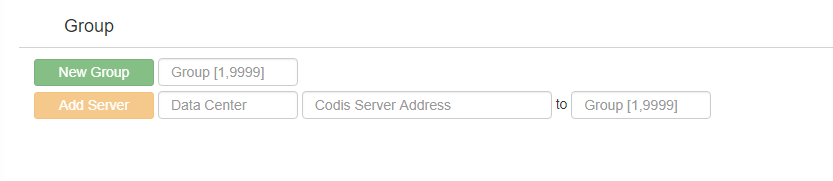
添加
NEW GROUP,NEW GROUP行输入 1,再点击NEW GROUP即可
添加 Codis Server,
Add Server行输入我们刚刚启动的 codis-server 地址,添加到我们刚新建的 Group,然后再点击Add Server按钮即可
每个group只能有一个主,其余为从服务,可多从,点击如图所示按钮,将服务配置为从服务,之后按照上述 8.3 表格规划依次添加及配置好其余服务
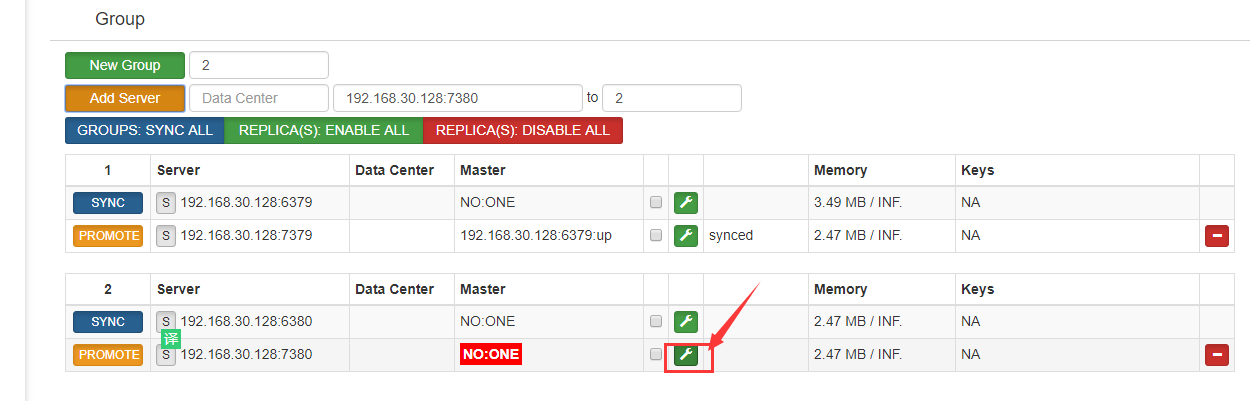
说明: 上述 8.3 部署 Codis Server 多实例时为拷贝3份数据,更改相关主要配置信息,并未设置主从,原因为 codis-fe 管理端可以配置主从,上述 9.3最后一点也说明了通过fe配置主从方式,也可以直接通过修改
redis.conf配置文件来设置主从,修改如下:
//编辑从服务配置文件 vim config/redis7380.conf //增加如下行,配置主服务地址信息 slaveof 192.168.30.128 6380
-
通过fe初始化slot
新增的集群 slot 状态是 offline,因此我们需要对它进行初始化(将 1024 个 slot 分配到各个 group),通过 fe 提供的
rebalance all slots按钮可以进行快速初始化,也可自定义配置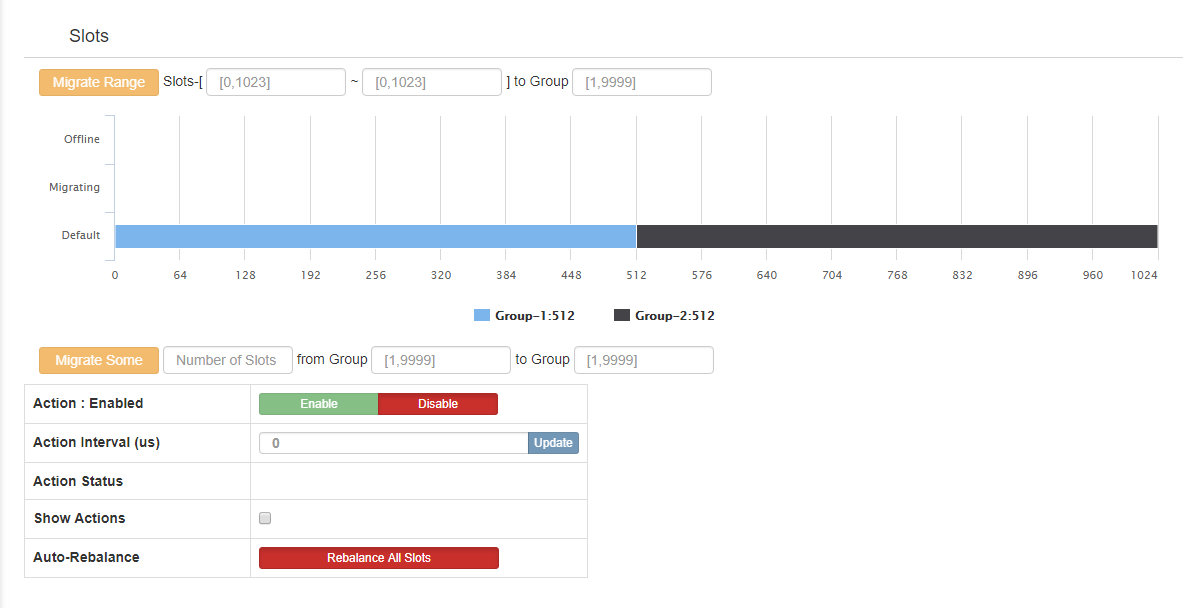
十、命令行工具( 摘自官方文档,详见 : GitHub )
注意:使用 codis-admin 是十分危险的。
- codis-dashboard 异常退出的修复
当 codis-dashboard 启动时,会在外部存储上存放一条数据,用于存储 dashboard 信息,同时作为 LOCK 存在。当 codis-dashboard 安全退出时,会主动删除该数据。当 codis-dashboard 异常退出时,由于之前 LOCK 未安全删除,重启往往会失败。因此 codis-admin 提供了强制删除工具:
- 确认 codis-dashboard 进程已经退出(很重要);
- 运行 codis-admin 删除 LOCK:
$ ./bin/codis-admin --remove-lock --product=codis-demo --zookeeper=127.0.0.1:2181
- codis-proxy 异常退出的修复
通常 codis-proxy 都是通过 codis-dashboard 进行移除,移除过程中 codis-dashboard 为了安全会向 codis-proxy 发送 offline 指令,成功后才会将 proxy 信息从外部存储中移除。如果 codis-proxy 异常退出,该操作会失败。此时可以使用 codis-admin 工具进行移除:
- 确认 codis-proxy 进程已经退出(很重要);
- 运行 codis-admin 删除 proxy:
$ ./bin/codis-admin --dashboard=127.0.0.1:18080 --remove-proxy --addr=127.0.0.1:11080 --force
选项 --force 表示,无论 offline 操作是否成功,都从外部存储中将该节点删除。所以操作前,一定要确认该 codis-proxy 进程已经退出。